Как использовать Apple Music. Полезные советы. Как пользоваться apple music
Как настроить и пользоваться Apple Music на вашем смартфоне – Blog Imena.UA
У Apple есть музыкальный стриминговый сервис, который за приемлемую плату, сопоставимую с подпиской на тот же Spotify (этот сервис легально не доступен в Украине, к сожалению), даёт доступ к миллионам песен популярных и не очень исполнителей. Ежемесячная подписка за $9,99 позволяет слушать музыку с iPad, iPhone, Mac, Windows PC и Apple Watch, а теперь и с Apple TV и даже Android-устройств. Также есть возможность оформить семейную подписку, обеспечив пятерым пользователям неограниченный доступ к музыкальной библиотеке Apple Music с их устройств. Цена вопроса – $14,99/месяц.
В данной статье собраны рекомендации, как оптимально использовать сервис в версиях для iPad и iPhone. Большинство описываемых здесь функций распространяются также на iTunes 12.2 на ПК, но некоторые доступны только на одном из устройств.

Сервис Apple Music предлагает не только обширную музыкальную библиотеку. Он также включает: интернет-радиостанцию Beats 1 (не требует подписки), жанровые радиостанции (требуют подписку) и персонализированные станции, которые вы создаёте, выбирая песню или исполнителя под своё настроение.
Есть отдельно новые релизы, а также каталоги материалов, соответствующих вашему вкусу. Apple Music пытается работать, основываясь на пользовательских отзывах. Пользователи отмечают понравившиеся треки и тем самым дают сервису информацию о своих предпочтениях для дальнейших рекомендаций.
Через сервис можно подписаться на страницы самих исполнителей в социальных сетях — для этого достаточно добавлять аудио из их публикаций в свою библиотеку. Возможно, вы уже подписаны на любимых исполнителей в других соцсетях, но немногие из них размещают треки в Apple Music. Вам может пригодится, что посты знаменитостей не перемешаны с лентой новостей ваших реальных друзей.
Единственный момент в отношении Apple Music, который может показаться странным – это существование отдельно от iTunes Store. Чтобы отыскать музыку из библиотеки iTunes, придётся воспользоваться строкой поиска. Также вы можете добавлять песни в личную коллекцию, где можно голосовать за них, формировать плейлисты и загружать музыку для проигрывания офлайн (как и те треки, которые вы купили). Иконка-сердечко наверняка будет часто попадаться вам на глаза в Apple Music, iTunes, на экране блокировки iOS-устройства и в Центре управления.
Просматривайте музыку
На iPad медиатека и списки воспроизведения обозначаются в виде двух виджетов на нижней панели, на iPhone они сгруппированы в «Моя Музыка». Это экономит время на прокручивание списка в поисках того, что вы хотите прослушать в данный момент.
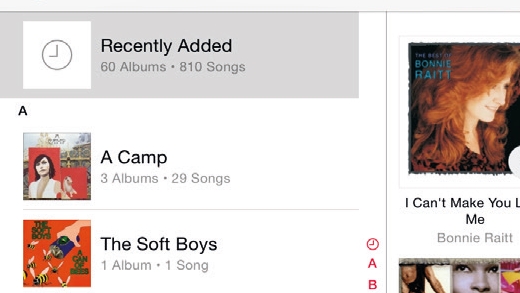 Нажмите на заголовок, чтобы увидеть больше деталей или изменить вид списка. Этот заголовок предлагает способы организации музыки (сортировать альбомы по названию или по исполнителям в Настройки>Музыка). То, куда именно вы жмёте, имеет значение. Большое изображение является кнопкой проигрывания, а клик куда-либо ещё покажет список проигрывания.
Нажмите на заголовок, чтобы увидеть больше деталей или изменить вид списка. Этот заголовок предлагает способы организации музыки (сортировать альбомы по названию или по исполнителям в Настройки>Музыка). То, куда именно вы жмёте, имеет значение. Большое изображение является кнопкой проигрывания, а клик куда-либо ещё покажет список проигрывания.
Новое в iTunes 12.2
Чтобы использовать Apple Music на компьютере, необходимо обновить iTunes до версии 12.2. Apple уже успела выпустить к нему небольшое обновление, 12.2.1, устраняющее проблемы подписчиков iTunes Match, из-за которых треки были заменены заблокированными версиями. Некоторые проблемы с сервисом остались, например, нумерация композиций, потому перед началом использования Apple Music настоятельно рекомендуем сделать резервную копию для всей библиотеки.
Начало работы с Apple Music
При первом запуске нового приложения музыки на iOS или iTunes 12.2 на Mac сервис предложит оформить бесплатную трёхмесячную подписку.
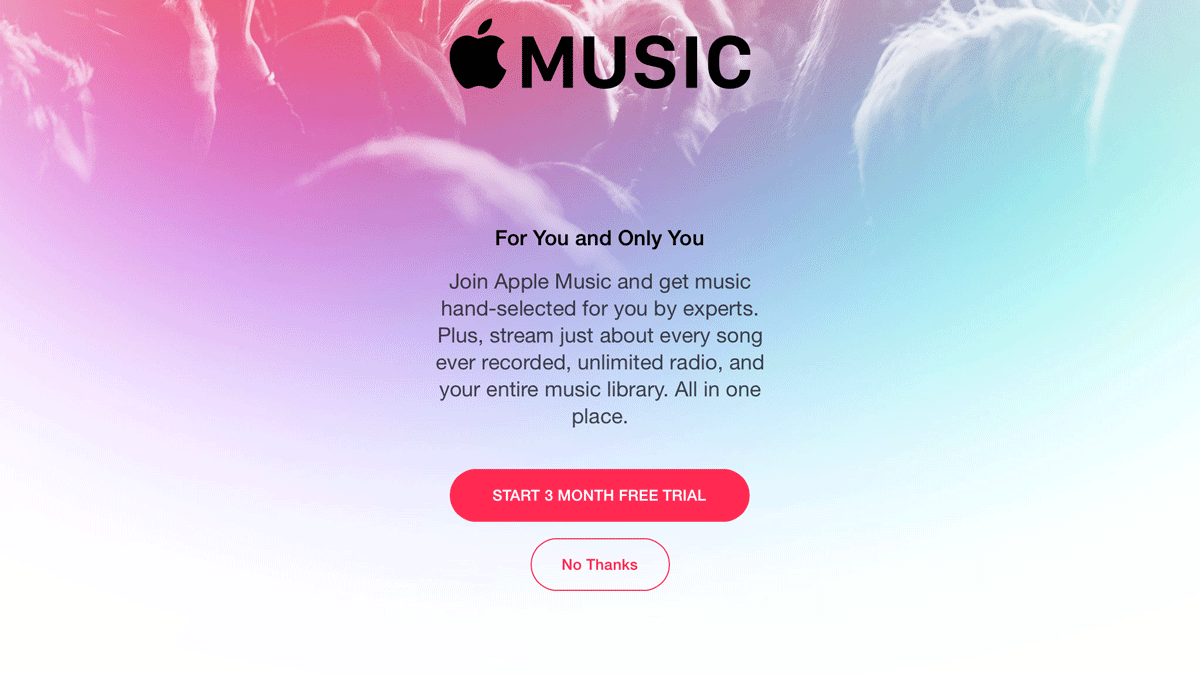 Для этого необходим Apple ID — чтобы войти в iTunes-магазин, к которому подвязана действующая кредитная карточка (с деньгами на счету), а не просто подарочный сертификат для iTunes: после окончания пробного периода Apple будет автоматически снимать ежемесячные платежи.
Для этого необходим Apple ID — чтобы войти в iTunes-магазин, к которому подвязана действующая кредитная карточка (с деньгами на счету), а не просто подарочный сертификат для iTunes: после окончания пробного периода Apple будет автоматически снимать ежемесячные платежи.
Не нужно покупать подписку на Apple Music для дальнейшего использования iTunes или приложения «Музыка» на iOS-устройстве, чтобы проигрывать ранее купленные треки. Также есть возможность спрятать почти все онлайн-функции приложения, с возможностью в дальнейшем сделать Apple Music снова видимой в приложениях.
Если у вас подписка на iTunes Match или вы собирались подписаться на него, чтобы создать музыкальную коллекцию с треками, купленными не в iTunes, которая будет доступна для загрузки с любого из устройств, Apple предлагает годовое обслуживание — это входит в функции Apple Music. Такая подписка стоит в 5 раз дороже и чтобы её оформить следует отключить автоматическое продление Match перед окончанием текущей подписки. Сделать это можно через управление подпиской Apple Music.
Настройка Apple Music
Выбор тарифа
iTunes предложит вам трёхмесячный пробный период Apple Music. Если вы не согласны, нажмите на «Для вас» вверху Music View. В другом случае нажмите на кнопку чтобы начать процесс подписки, выберите индивидуальную или семейную.
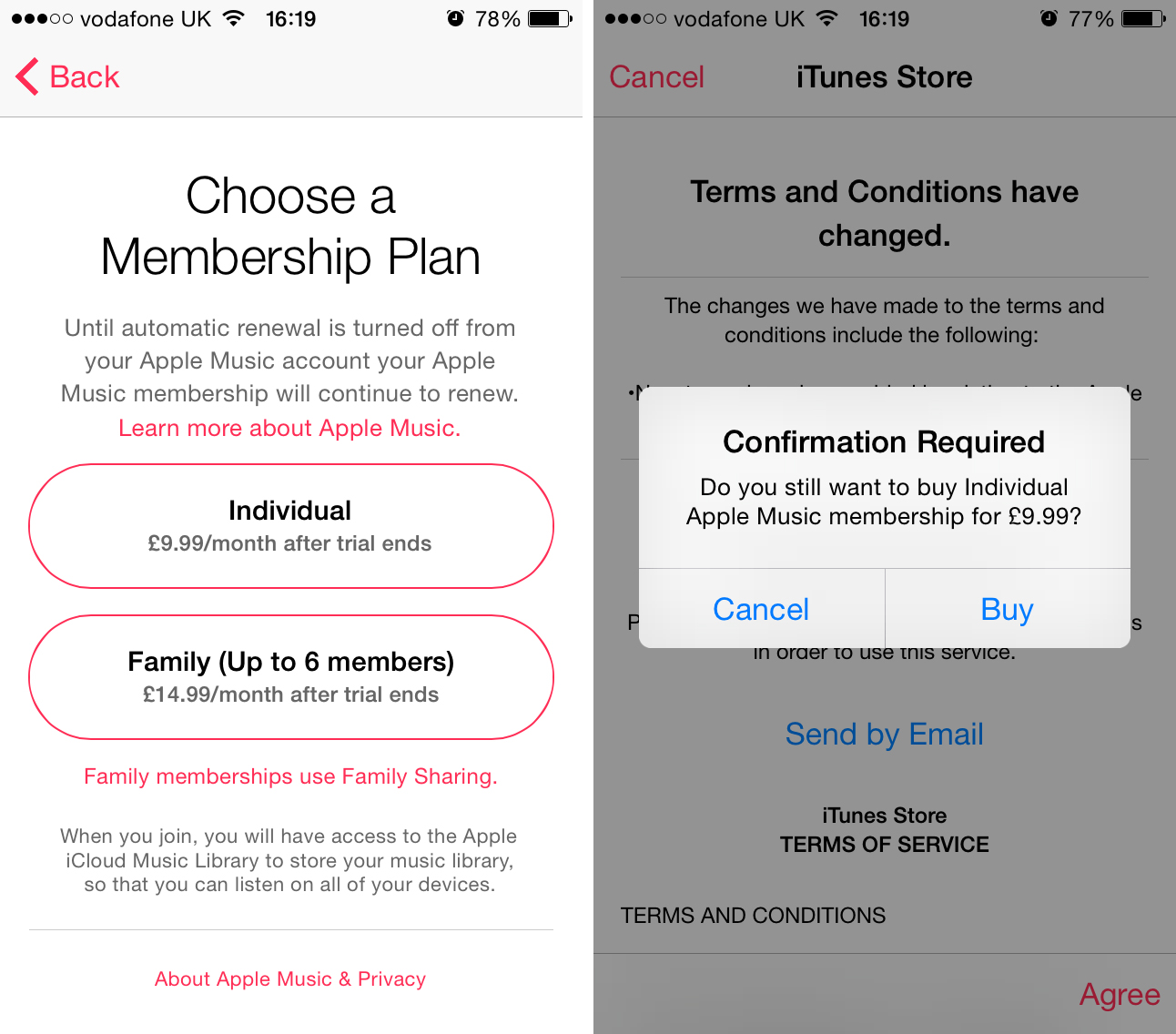
Управление аккаунтом
Сервис предложит принять условия и правила Apple и подтвердить покупку плана подписки, т.к. подписка на пробный период автоматически включает оплату (со счёта списывается $1). Если ваш Apple ID семейный, а не личный, и вы не являетесь его администратором, нужно согласиться с уведомлением о том, что каждая ваша покупка будет в обязательном порядке отправлена владельцу ID на одобрение.
Расскажите о своих предпочтениях
Нажимая 1 или 2 раза на иконки с названиями любимых жанров, можно подсказать программе, какие треки вы хотели бы слушать в дальнейшем. На этом же экране можно удалить иконки тех жанров, которые вам не нравятся. От этого выбора зависит, какие исполнители будут отображаться в вашем аккаунте в дальнейшем. Как и во многих других сервисах (в том же Netflix), программа сразу попросит выбрать три излюбленных жанра.
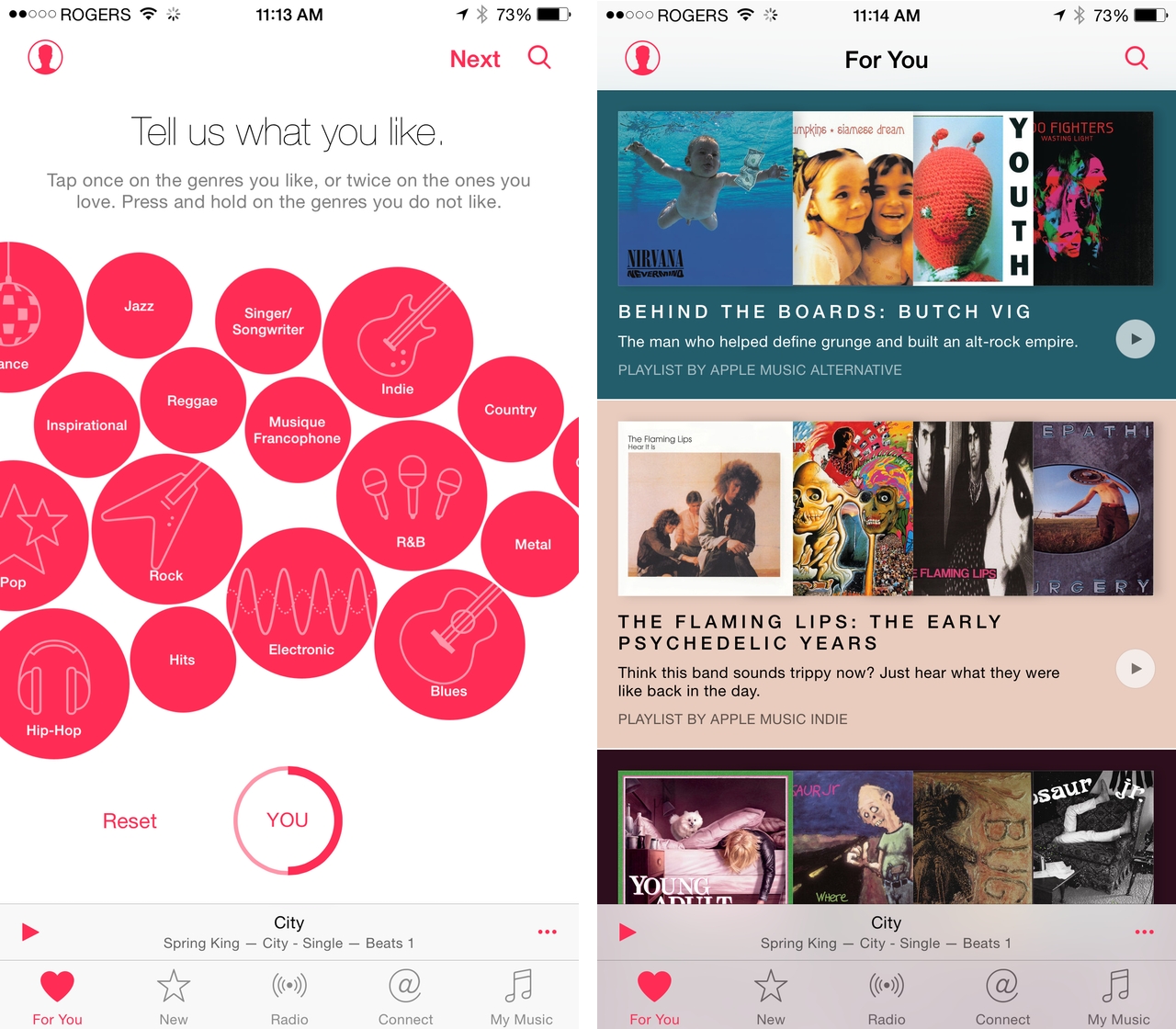
Собственная обложка
Создавая плейлист (и на iOS, и в iTunes на Mac), вы можете добавить к нему несколько персональных характеристик: описание, которое смогут прочесть другие пользователи, изображение из собственной галереи или новый снимок с камеры устройства.
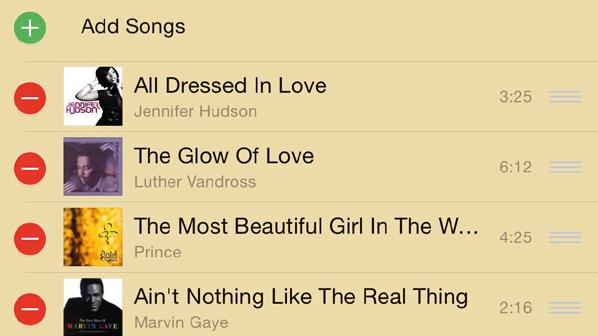
Поделиться списком композиций
Ссылку на плейлист можно пересылать в социальных сетях или в личном сообщении через дополнительные функции, доступные для каждого плейлиста в общем списке. Также можно выбрать «Поделиться плейлистом» и увидеть в предварительном просмотре выбранную обложку. Чтобы получатель в Facebook понял, что именно вы отправляете ему, можно прикрепить к отправке файла информацию от сервиса Apple Music: перечень плейлиста, описание и обложка.
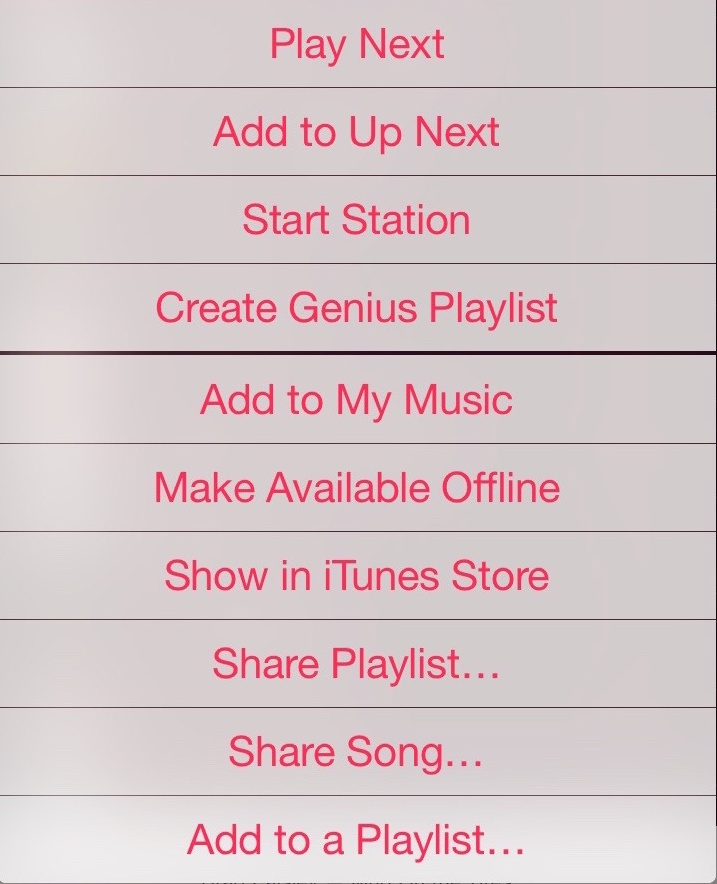
Недавно добавленные
Как и в случае с «Моя музыка» существуют ярлыки для недавно добавленных списков музыки: ваших собственных и тех, которые курируются Apple Music. Чтобы сохранить плейлист Apple Music с персональной страницы с возможностью быстрого доступа к нему нажмите на кнопку «Дополнительно» над описанием плейлиста и выберите «Добавить в Моя музыка».
Управление списком воспроизведения
Вы можете создавать папки для плейлистов в iTunes на Mac или ПК. Кнопка «Редактировать» над этим списком на iOS позволяет удалять композиции, но стоит помнить, что при включённой iCloud Music Library и настроенной синхронизации песни будут удалены со всех устройств. К сожалению, пока не получается создать по-настоящему «умные» плейлисты на iOS.
Фильтруйте плейлисты
По умолчанию в списке показаны и ваши плейлисты, и созданные пользователями, на которых вы подписаны в Apple Music. Их нельзя хранить в папках на iOS, но можно убрать чужие списки воспроизведения из перечня видимых в вашей библиотеке.
Поддержка библиотеки iTunes Match
Apple Music охватывает возможности iTunes Match и позволяет проигрывать дорожки из iTunes на Mac со всех устройств, независимо от того, откуда они были добавлены в ваш плейлист.
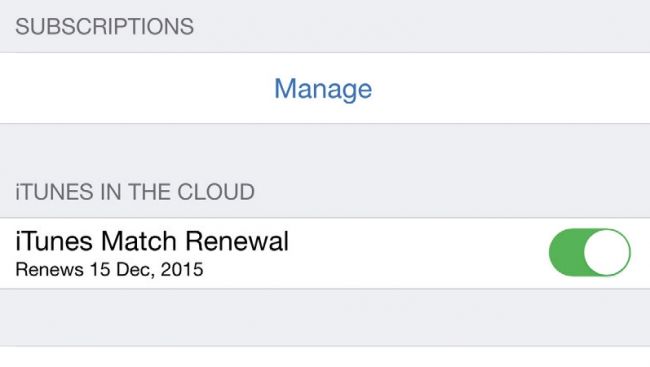 Это означает, что будут доступны треки из медиатеки Apple и все прочие загрузки, которых нет в iCloud Music Library. Все эти дорожки будут доступны для воспроизведения со всех устройств, но до сих пор есть ограничение на 25 тыс треков для последнего типа, как это было и в iTunes Match.
Это означает, что будут доступны треки из медиатеки Apple и все прочие загрузки, которых нет в iCloud Music Library. Все эти дорожки будут доступны для воспроизведения со всех устройств, но до сих пор есть ограничение на 25 тыс треков для последнего типа, как это было и в iTunes Match.
Эдди Кью (Eddy Cue), старший вице-президент компании Apple по программному обеспечению недавно писал в Twitter о том, что Apple работает над увеличением этой цифры до 100 тыс треков к концу 2015 года.
Новая музыка в Apple Music
Через специальный каталог можно увидеть все новые релизы iTunes — список во многом напоминает первую страницу iTunes Store. Его стоит проверять время от времени, если вы редко посещаете магазин после подписки на Apple Music. Отметим, что не все позиции из Tunes Store доступны в библиотеке Apple Music.
Страница New имеет многочисленные категории, в том числе, посвящённые знаковым событиям в музыкальной индустрии. Это работает как сводка новостей, но из-за большого количества контента процесс может показаться трудоёмким. Можно использовать кураторские плейлисты с коллекциями треков от известных музыкальных изданий.
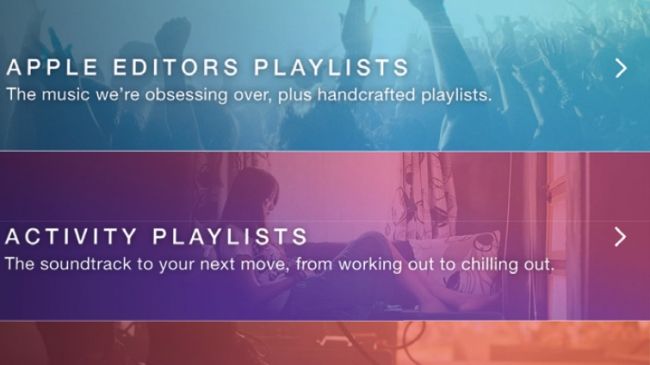
Индивидуальный подход
Персональная страница быстрее находит подходящие композиции, как старые так и новые, так как постоянно собирает информацию о том, что и как вы слушаете. Алгоритм предложит определённые альбомы и курируемые плейлисты для знакомства с новыми исполнителями, хотя иногда среди предложений появляются те альбомы, которые уже находятся в библиотеке пользователя.
Рекомендации можно корректировать, оставляя негативный отзыв на те или иные пункты списка. Эта функция доступна для альбомов и плейлистов на iPhone и только для альбомов на iPad, но при этом пока ещё совершенно отсутствует в версии для Mac.
Вместо выводов
Apple Music – достойный новый игрок в мире потоковой музыки, хотя едва ли можно утверждать, что он стоит на голову выше других.
За:
- Предлагает некоторые новые функции
- Бесплатный трёхмесячный пробный период
- Впечатляющий поиск новой музыки
- Связывает со страницами любимых групп в соцсетях
- Интеграция с уже скачанными треками
Против:
- Не самое лучшее iOS-приложение
- Беспорядочный дизайн
- Проблемы с интеграцией iCloud
- Встречаются ошибки
Источник: Techradar
www.imena.ua
Как использовать Apple Music. Полезные советы
Пару дней назад Apple запустила свой революционный музыкальный сервис Apple Music, и мы предлагаем несколько полезных советов, которые помогут вам в освоении этого сервиса.
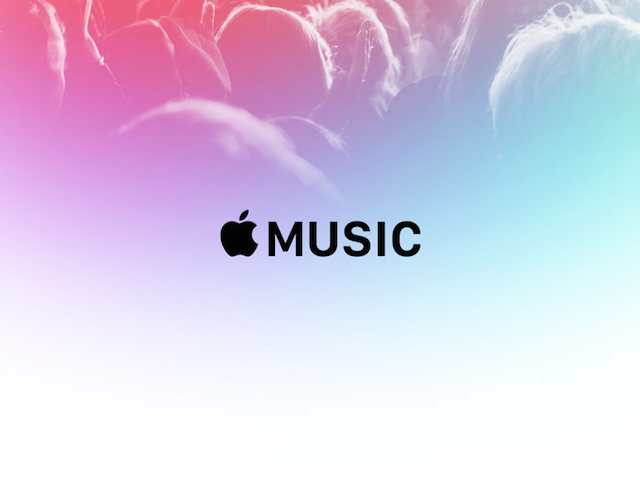
Как слушать музыку без подключения к интернет
Об этом мы рассказали в отдельном материале, рекомендуем с ним ознакомиться.
Как контролировать процесс загрузки музыки
Строка загрузки находится вверху экрана и видна во всех вкладках. Если на нее нажать — появятся все текущие загрузки с отображением их статуса.
Зачем нужен мини-плеер
Мини-плеер — очень полезная штука, позволяющая управлять воспроизведением и одновременно просматривать содержимое любой вкладки. Чтобы свернуть мини-плеер, нужно нажать на треугольник в верхнем левом углу — или просто «свайпнуть» вниз.
Как сохранять треки из радио
Очень просто — во время воспроизведения нажмите на кнопку с многоточием и выберите пункт «Добавить в мою музыку».
Как добавить трек в очередь воспроизведения
Как установить песню из Apple Music в качестве мелодии будильника
Сохраните нужную песню в свою библиотеку, затем откройте приложение «Часы», перейдите на вкладку «Будильник», добавьте новый будильник и откройте «Звук». Там нажмите «Выбор песни» и найдите сохраненную в вашей библиотеки песню.
Как использовать Siri в Apple Music
Siri можно попросить запустить воспроизведение любой песни, а также добавить песню в библиотеку.
Как найти альбом, связанный с песней
Нажмите на кнопку с многоточием рядом с названием песни, затем нажмите на обложку альбома в верхней части меню. Откроется нужный альбом.
Как слушать радио Beats 1 на устройствах с Android
Для этого нужно открыть в браузере страницу irimble.com/beats1. Способ работает только для устройств на Android и на iOS 6.
www.prostomac.com
Как использовать Apple Music в проекте iMovie
Вначале давайте рассмотрим соответствующий вопрос с форума Apple.
Вопрос: Можете ли вы использовать Apple Music в проекте iMovie? У меня есть подписка на музыку Apple, и я хочу создать фильм, используя саундтрек, который у меня есть в музыке Apple, используя iMovie, можно ли импортировать музыку Apple в iMovie?
Ответ: Нет. Apple Music защищена DRM. Apple Music - это потоковая служба. Не для личного использования, как при импорте в проект iMovie.
Разочарованный, не так ли? Для ограничения DRM, установленного Apple, пользователям запрещено настраивать или использовать музыку Apple неумеренно, например, добавляя песни в iMove. При этом это зависит от того, какие инструменты вы используете. Для меня опытным создателем видео, TuneFab Apple Music Converter является первый выбор, который помогает мне избавиться от защиты DRM.
Советы:
Для получения дополнительной информации о DRM см. Решить защищенные потоки DRM не поддерживаются.
СОДЕРЖАНИЕ
Раздел 1. Конвертер музыки Apple TuneFab
Музыкальный конвертер TunesFab, как следует из его названия, представляет собой часть программного обеспечения, которая превосходит в конвертации музыки Apple в различные форматы, так что дорожка более совместима для разных целей, таких как резка дорожки, ее использование в качестве BGM и т. д. После преобразования DRM-ограничение удаляется этой программой. Вот почему конвертированная песня может использоваться свободно.
Раздел 2. Подготовка к добавлению Apple Music в iMovie Project
Шаг 1. Загрузите и установите TuneFab Apple Music Converter
Получите TuneFab Apple Music Converter, нажав кнопку «Загрузить». Обратите внимание, что вы можете конвертировать только первые 3 минуты каждой песни с помощью пробной версии. Для получения лучшего опыта, пожалуйста, приобретите полную версию.
Когда пакет установки полностью загружен, нажмите и установите программу TunesFab Apple Music Converter, выполнив подсказки в режиме реального времени.
Шаг 2. Загрузите последнюю iTunes на своем ПК
Проверьте, обновлена ли iTunes на вашем компьютере до последней версии или нет. Если нет, обновите его! Во время конверсии произошли ошибки.
Шаг 3. Загрузите приобретенную Apple Music на свой компьютер
Загрузите приобретенные песни Apple Music, которые вы хотите установить в качестве фоновой музыки iMovie.
Раздел 3. Шаги по использованию Apple Music в iMovie
Шаг 1. Запуск TuneFab Apple Music Converter
Запустите TuneFab Apple Music Converter, щелкнув значок на рабочем столе вашего ПК. Если вы используете пробную версию, просто нажмите кнопку «Продолжить», чтобы продолжить. Для полной версии нажмите «Активировать»> заполнить пробел регистрационным кодом, отправленным на ваш адрес электронной почты.

Когда программа конвертера открыта, вы можете просмотреть ее главную страницу, показанную в следующем скриншоте. Как только программа конвертера активирована, iTunes на вашем компьютере будет активирована автоматически.

Шаг 2. Выберите Apple Music Tracks
Smart TuneFab Apple Music Converter обнаружит и загрузит все треки и альбомы Apple Music, которые можно просмотреть и проверить в меню «Список воспроизведения». Не удалось найти целевую песню? Просто нажмите кнопку «Обновить».
Затем вы можете выбрать категорию списка воспроизведения на левой панели и выбрать нужные песни. Если вы не можете найти один из множества файлов, вам поможет нечеткая / точная функция поиска. Конечно, эта мощная программа также может конвертировать весь альбом.

Шаг 3. Настройка параметров вывода
Перейдите в раздел «Output Setting», где вы можете выбрать формат вывода для своих треков Apple Music из раскрывающегося списка. И ниже список содержит форматы вывода, предлагаемые программой:
MP3, M4A, AC3, AIFF, AU, FLAC, M4R, MKA
Кроме того, вам разрешено определять выходной путь, если вы не хотите сохранять преобразованные песни в папке по умолчанию.

Шаг 4. Удалить ограничение DRM
Чтобы ускорить преобразование, вы можете нажать «Параметры» в верхнем левом углу> перетащить и настроить скорость преобразования на всплывающей странице «Предпочтения». Обратите внимание, что настройка скорости преобразования не снижает качество преобразованной дорожки.

Нажмите кнопку «Конвертировать», чтобы конвертировать купленную музыку iTunes в MP3 / M4A / FLAC. Между тем, шифрование DRM будет удалено, чтобы вы могли использовать эту песню в качестве фоновой музыки iMovie.

Шаг 5. Добавить Apple Music в качестве BGM для iMovie
Когда конверсия завершена и DRM будет удалена, ваша Apple Music может использоваться в качестве фоновой музыки iMovie.
Это оно! Кажется, что гид сложный. На самом деле, это кусок пирога. Весь процесс можно охарактеризовать как «Загрузка и установка> Выбор Apple Music> Convert». Любые вопросы, просто свяжитесь с нами!
Была ли эта информация полезна?ДАНЕТ
www.tunefab.com
Apple Music – Apple (RU)
Попробуйте бесплатно Попробуйте бесплатно Попробуйте бесплатно Попробуйте бесплатноКак по нотам.
50 миллионов песен без рекламы.
Скачивайте любимую музыку.Слушайте офлайн.
Вся ваша коллекция iTunes.
Эксклюзивный и оригинальный контент.
Работает на всех устройствах.
Попробуйте бесплатно Попробуйте бесплатно Попробуйте бесплатно Попробуйте бесплатно
Послушайте, как просто.
-
Слушайте песни и плейлисты, подобранные под ваши музыкальные предпочтения.
-
Находите новые релизы и коллаборации.
Повторить
-
Получите идеальный плейлист для любого настроения — в одно касание.
-
Слушайте популярную музыку из мировых чартов.
-
Попросите Siri найти вашу любимую музыку.
Не пропустите.
Сейчас в Apple Music
Подборка плейлистов
Попробуйте бесплатно* Попробуйте бесплатно* Попробуйте бесплатно* Попробуйте бесплатно*Оформите бесплатную пробную подписку на три месяца.
Никаких обязательств — отказаться от подписки вы можете в любой момент.
50 миллионов песен.И вся ваша коллекция из iTunes.
Есть
Есть
Есть
Есть
Слушайте онлайн и офлайн
Есть
Есть
Есть
Есть
Бесплатная пробная подписка без обязательств
Есть
Есть
Есть
Есть
Потоковое воспроизведение музыки и видеоклипов без рекламы
Есть
Есть
Есть
Есть
Загрузите в свою медиатеку 100 000 песен
Есть
Есть
Есть
Есть
Слушайте музыку на всех своих устройствах
Есть
Есть
Есть
Есть
Оригинальные шоу, концерты и эксклюзивные выпуски
Есть
Есть
Есть
Есть
До шести пользователей в группе
Нет
Нет
Нет
Есть
Личная учётная запись для каждого участника
Нет
Нет
Нет
Есть
Возможность настройки доступа к контенту
Нет
Нет
Нет
Есть
Общий доступ к покупкам из iTunes
Нет
Нет
Нет
Есть
www.apple.com
- Сравнение apple watch

- Hermes ремешок apple watch

- Этот apple id еще не использовался в itunes store что делать
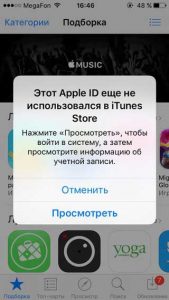
- Apple лого
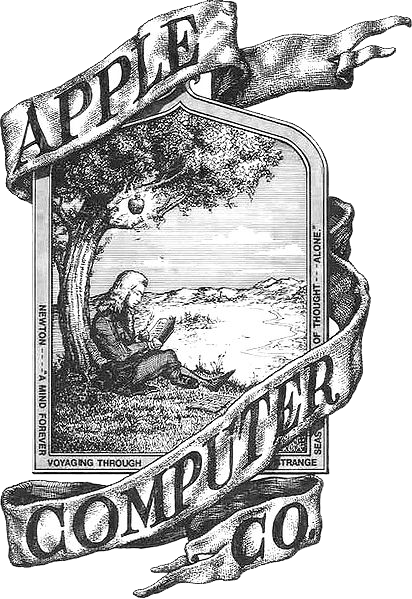
- Учетная запись apple id войти
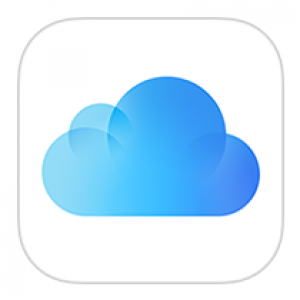
- Apple watch series 1 series 2 сравнение

- Восстановление apple id через email

- Apple id взлом
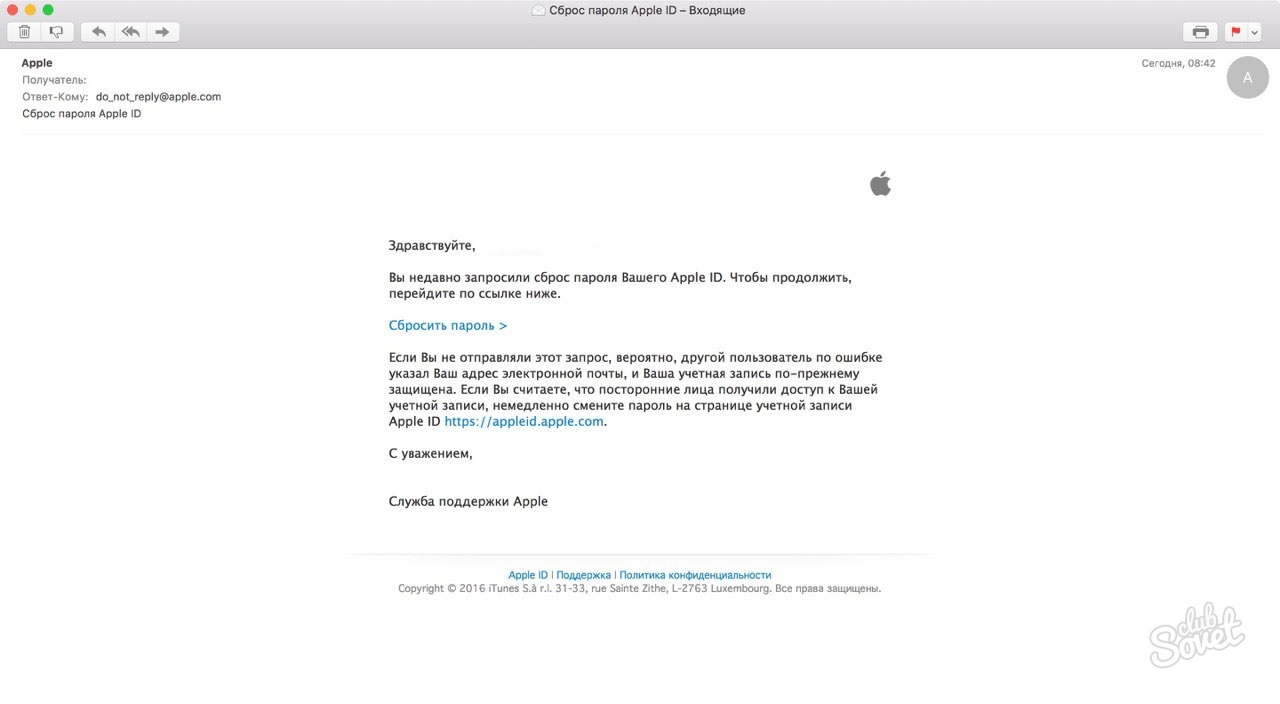
- Отличие apple watch series 1 и 2

- Ваш apple id был деактивирован в целях безопасности чтобы активировать

- Apple music как пользоваться
